Cambiare la suoneria
Per cambiare la suoneria per la ricezione delle chiamate, seleziona il pulsante Start scorri rapidamente fino all’elenco delle app, quindi seleziona Impostazioni > Personalizzazione > Suoni. In Suoneria seleziona il menu per scegliere una nuova suoneria.
Stai cercando altre suonerie? Scorri rapidamente fino all’elenco delle app e quindi seleziona Store a forma di borsa per gli acquisti e cerca “suonerie“. Troverai app come Creazione suoneria che consente di creare e ricavare suonerie e notifiche audio dalla musica nel tuo telefono.
Puoi controllare quello che senti (o che non vuoi sentire) quando ricevi una chiamata, scatti una foto o digiti un messaggio nel tuo telefono Windows. In Start scorri rapidamente fino all’elenco Tutte le app e quindi seleziona Impostazioni > Personalizzazione > Suoni per scegliere i suoni che preferisci.
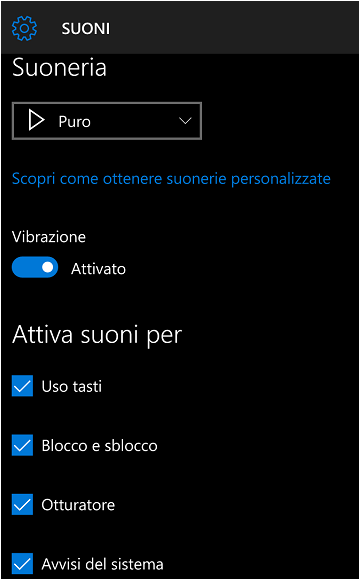
Il tuo telefono sicuramente include già un sacco di suonerie, ma se ne vuoi altre (o vuoi crearne di personali) scorri rapidamente fino all’elenco Tutte le app, seleziona Store e quindi cerca suonerie. Troverai app come Ringtone Maker, che ti consente di creare e tagliare suonerie e suoni di notifica dalla musica disponibile nel tuo telefono.
Per spostare file audio dal tuo PC con Windows 10 sul telefono, connetti il telefono al PC ed esegui le operazioni seguenti:
Nel tuo PC seleziona il pulsante Start e quindi seleziona Esplora file > Questo PC.
In Dispositivi e unità tocca due volte o fai doppio clic sul telefono, fai doppio clic sulla cartella Telefono e quindi fai doppio clic sulla cartella Suonerie.
Trova un file audio nel tuo PC (ad esempio, i file musicali spesso sono nella cartella Musica) e quindi trascina il file nella cartella Suonerie.
Nel telefono vai a Impostazioni > Personalizzazione > Suoni e quindi seleziona Suoneria per trovare e selezionare la tua nuova suoneria.
I commenti sono chiusi.